Ở những bài trước chúng tôi đã hướng dẫn các bạn cách chia sẻ Video Full HD qua Google Drive và qua Dropbox một cách dễ dàng. Sau đây tôi xin hướng dẫn các bạn thêm một cách để chia sẻ Video Full HD nữa đó là sử dụng YouTube trên iOS.
- iOS - Cách chia sẻ Video Full HD qua Facebook
- iOS - Cách chia sẻ Video Full HD qua Google Drive trên iPhone 6 plus, 6, ip 5s, 5, 4s, 4
- Tải video Youtube về iPhone, download video từ Youtube cho iPhone
- Hướng dẫn thêm nhạc YouTube trên Android
- Mẹo nghe nhạc Youtube trên Safari khi chạy nền
Để thực hiện được thì yêu cầu cần có là thiết bị iOS của bạn đã được cài ứng dụng YouTube for iOS.
Bước 1: Từ màn hình chính của các thiết bị bạn click "Photos" (Hình bên dưới)
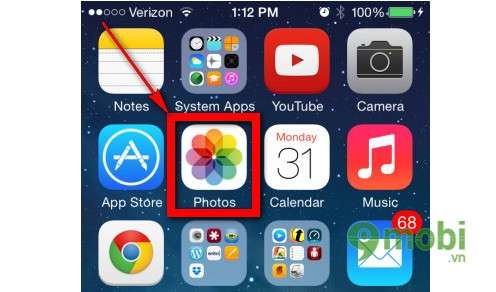
Bước 2: Bạn chọn ra Video cần chia sẻ trên Camera Roll (Hình bên dưới)
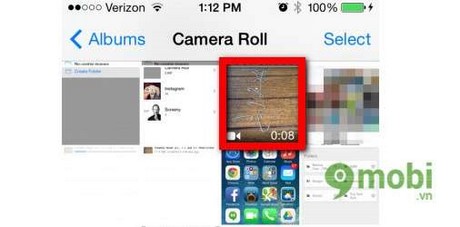
Bước 3: Khi Click vào Video đó bạn click tiếp vào nút chia sẻ ở bên dưới (Hình bên dưới)
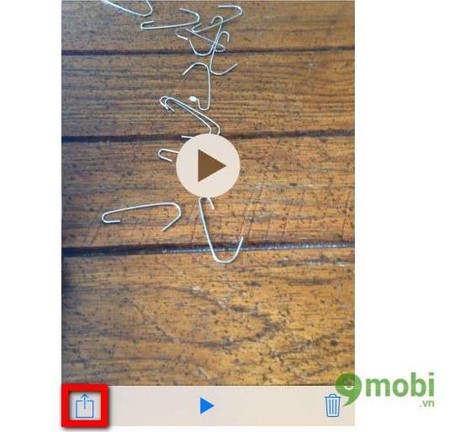
Bước 4: Tiếp đến bạn Click chọn "YouTube" (Hình bên dưới)
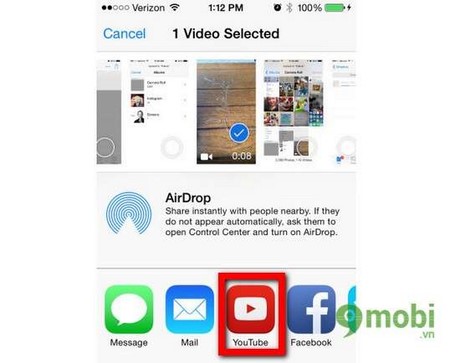
Bước 5: Nhập UserName và Password để đăng nhập vào YouTube của bạn sau đó Click "Sign In" (Hình bên dưới)
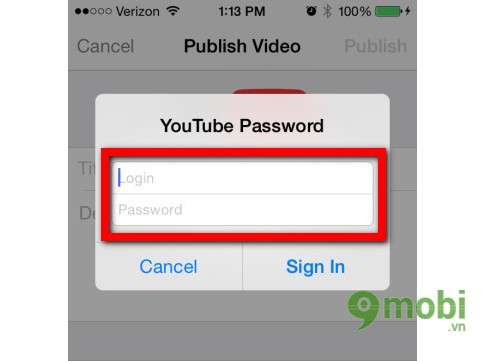
Bước 6: Tại đây bạn có thể nhập thông tin mô tả về Video của bạn, sau đó chọn chất lượng Video là "HD" (Hình bên dưới)
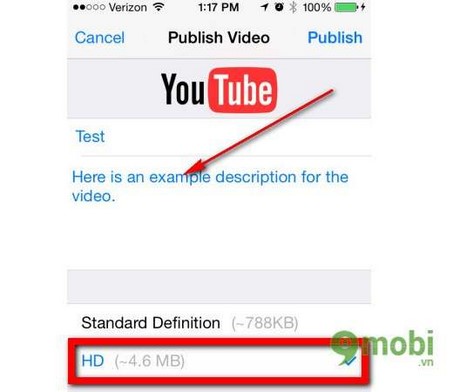
Bước 7: Tiếp theo bạn có thể thiết lập một số quyền cho Video của bạn, sau đó nhấn "Publish" để tiến hành chia sẻ Video (Hình bên dưới)
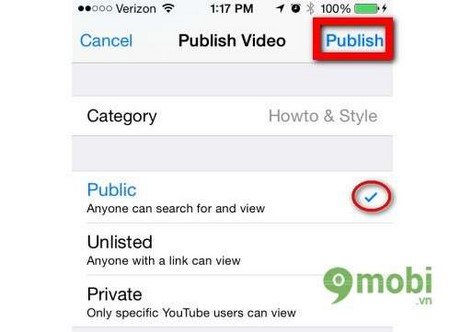
Bước 8: Sau khi quá trình kết thúc bạn sẽ nhận được thông báo vào có thể xem lại Video đó tại đây, và bạn bè của bạn cũng có thể cùng xem (Hình bên dưới)
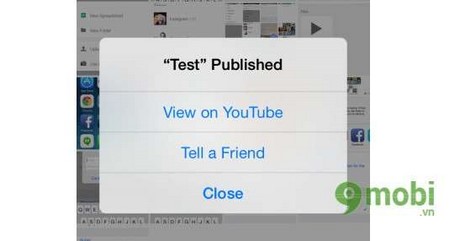
https://9mobi.vn/ios-cach-chia-se-video-full-hd-su-dung-youtube-107n.aspx
Như vậy là bạn có thể chia sẻ Video Full HD thông qua YouTube một cách dễ dàng và nhanh chóng. Bạn cũng có thể tham khảo thêm một số phương pháp khác để chia sẻ Video Full HD với bạn bè tại taimienphi.vn